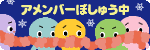こんにちは。ヾ(@°▽°@)ノ
今回は、
前の回の続きになります。
画像ビューアである
『VallenJPegger』の使い方を
ご紹介させていただこう!と思います。(°∀°)b
ー設定ー
「ファイル」をクリックしますと、
「設定」とゆう項目がありますので、
クリックします。
“一般”の設定です。
“画面”の設定です。
“詳細設定”です。
“サムネイル”の設定です。
“関連付け”です。
「全て選択する」をクリックしてください。
「チェックした
拡張子を登録」をクリックしてください。
「設定」が、
全て終了したら、
「OK」をクリックしてくださいね。
「Image Explorer」の使い方は、
前の回で記載させていただいている通りです。
「ImageExplorer」のタブを
クリックしていただくと、
PC内を読み込んでくれますよ。
後は、
「サムネイル」と「イメージ」の
使い分けだけです。
ーMP3playerー
「Mp3 Music Explorer」のタブを
クリックします。
「ファイル」をクリックします。
「設定」とゆう項目がありますが、
前述させていただいたモノと
一緒です。
「参照」とゆう項目を
クリックしてください。
「ミュージックフォルダを
選択してください。」と、
「フォルダの参照」が開きますので、
あなたがお気に入りの
MP3ファイルを選んで、
「OK」をクリックしてください。
結構、
早いスピードで
読み込んでくれますよ。
右クリックメニューです。
1度再生された
MP3ファイルは、
下のプレイリストに
表示されます。
以上で、
画像ビューアフリーソフト、
『VallenJPegger』の使い方の
ご紹介を終わります。o(^▽^)o
そう。
この画像ビューア
『VallenJPegger』に搭載されている、
珍しい機能とは、
MP3プレーヤーのコトだったんですね!(‐^▽^‐)
軽めのソフトなので、
BGM用には(≧∇≦)bカンジかも。(^ε^)♪
最後までお読みくださいました
あなた!
本当にどぅもありがとうございました!о(ж>▽<)y ☆
では、
また。。。
あんたさん、でした。。。( ̄▽ ̄)